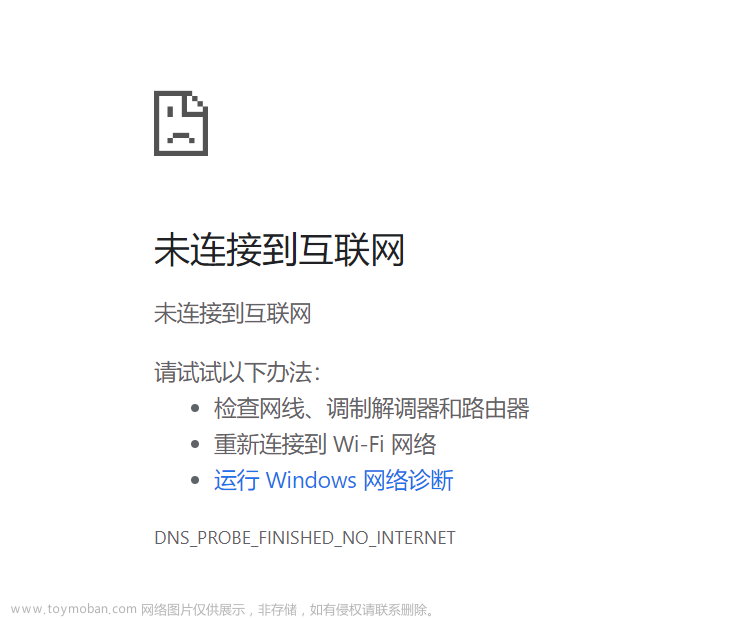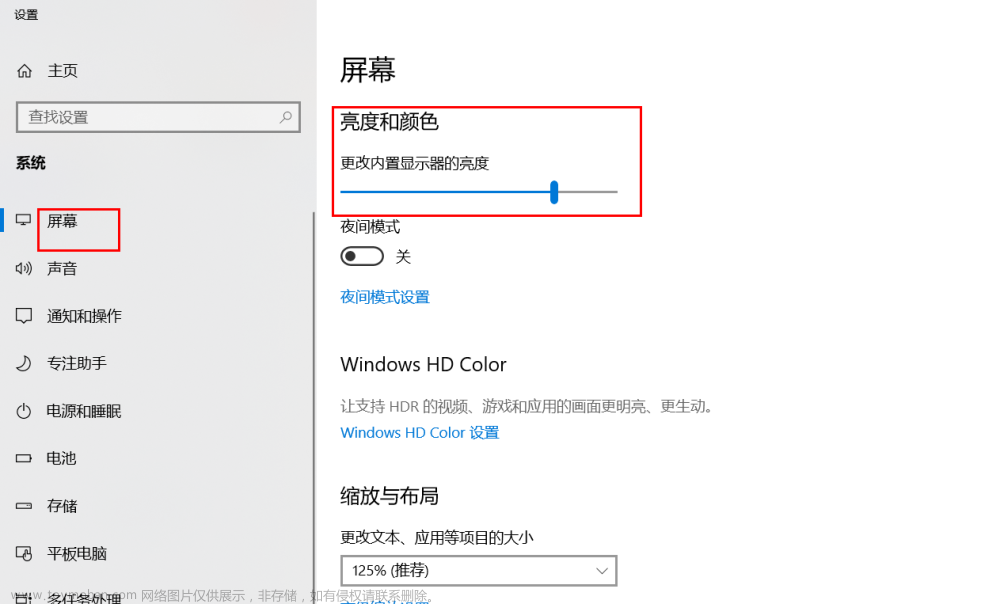笔记本电脑开机后出现WIFI和蓝牙都无法使用的情况,可能是出现如下原因:
- 情况一:电脑开启的飞行模式,和手机飞行模式一样会关闭所有无线功能。出现这种情况一般是误操作造成的。
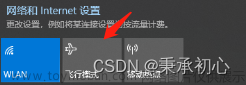
解决方案:这种情况比较简单,关闭飞行模式即可!
- 情况二:无线网卡驱动没有正常启动,出现感叹号。出现这种情况要么是驱动更新和安装时有问题,或者只是系统故障(没有清理电脑灰层或其他外部伤害)。

解决方案:重新安装驱动
- 打开设备管理器,找到网络适配器!
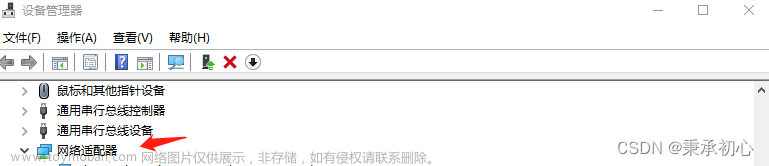
2. 选中出现感叹号的位置,然后右键出现菜单,选者卸载设备。

出现提示信息

不要勾选“删除此设备的驱动软件”,因为一般情况驱动程序软件没什么问题(如果问题需要重新下载,用驱动精灵或其他软件下载),然后点击卸载后,驱动就不见了。
3. 右键网络适配器-扫描硬件改动,这时设备管理器会闪烁一下,刷新里面的驱动,之后驱动会重新出现再网络适配器中,感叹号也会不见了。

文章来源地址https://www.toymoban.com/news/detail-506116.html
当然每个人电脑情况可能不一样,希望我的解决方案对你有帮助!
文章来源:https://www.toymoban.com/news/detail-506116.html
到了这里,关于笔记本电脑WIFI和蓝牙无法使用,无线网卡驱动感叹号,该设备无法启动(代码10) 问题解决方案的文章就介绍完了。如果您还想了解更多内容,请在右上角搜索TOY模板网以前的文章或继续浏览下面的相关文章,希望大家以后多多支持TOY模板网!